Все, что вы хотели знать о DPM 2010 Bare Metal Recovery, но боялись спросить (часть 1, апдейт 1)
Пояснение: Данная заметка является всего лишь дополнением к основной статье Все, что вы хотели знать о DPM 2010 Bare Metal Recovery, но боялись спросить (часть 1). Содержание заметки целиком и полностью вошло в статью.
В попытке охватить все вопросы, связанные с BMR, я упустил из виду процесс создания группы защиты, включающей Bare Metal Recovery для произвольного хоста. Причина кроется в крайней простоте сего действа. Сегодня первая часть статьи будет дополнена инструкцией по защите BMR в DPM 2010, а так же добавлена инструкция по включению в архив BMR томов, не являющихся критическими. Плюс, внесены правки в части сведений о необходимом дисковом пространстве при защите System State и BMR, т.к. изначально я неверно сформулировал требования.
Начнем с создания группы защиты включающей BMR. Запускаем мастер выбором действия Создать группу защиты… Пропустив страницу приветствия, мы видим окно выбора типов защиты.
Защита BMR для клиентов в DPM пока не существует, поэтому выбираем Серверы и следуем Далее. В окне выбора элементов группы необходимо отметить System Protection для всех серверов, архив BMR которых необходим для восстановления в случае сбоя. Напомню, что невозможно защищать BMR без Состояния системы, и в этом варианте у вас будут отмечены оба элемента — Bare Metal Recovery и System State. Для серверов, которым достаточно защиты только Состояния Системы, нужно отметить элемент System State.
Хотя в примере я выбираю один защищаемый компьютер, группа защиты может включать множество серверов с System Protection. В следующем окне мастера назначаем Имя группы защиты и выбираем Метод защиты Диск или Лента, либо оба варианта.
В моем тестовом стенде пока отсутствует ленточная библиотека, поэтому выбор тут один — диск. В следующем окне необходимо определиться с Диапазоном хранения и расписанием Быстрой полной архивации.
В дальнейшем, именно на указанные временные отметки и будут доступны архивы BMR. В следующем окне происходит Проверка выделения места на диске.
Забавная ошибка/опечатка как бы торопит нас своим побудительным наклонением — Измени, быстрее, то, что я тут насчитал, пока никто не увидел.
Тут следует устранить неточность, допущенную мной в пояснениях к выделению места на дисках. При защите BMR, все входящие в архив данные копируются напрямую в раздел реплики на сервере DPM. И только при явной защите одного Состояния Системы, без BMR, данные архивируются на защищаемом сервере локально и затем копируются в папку реплики на сервере DPM. Таким образом, при использовании DPM, защита BMR, в отличие от защиты System State, не накладывает каких-либо особых требований к дисковому пространству защищаемого сервера.
Возвращаемся к мастеру создания группы защиты. После подсчетов необходимого дискового пространства, вы можете активировать опцию Автоматически увеличивать размер томов. Это позволит процессу защиты данных не прерываться, если вы ошиблись в расчетах размеров томов, и выделенное место закончилось.
В следующем окне производим Выбор метода создания реплики.
Возможны варианты автоматического создания сейчас или по расписанию в часы пониженной нагрузки. А так же, существует метод создания реплики больших объемов данных вручную. Этот вариант мы обсудим в отдельной заметке.
Далее мы видим окно Параметры проверки согласованности.
Суть этого процесса в поблочном сравнении источника данных с репликой на стороне DPM сервера с целью убедиться в идентичности данных. Мастер предупреждает, что выполнение проверки согласованности требует дополнительных ресурсов как на стороне защищаемого сервера, так и на стороне DPM. Если следовать общим рекомендациям, при защите BMR можно оставить настройку по умолчанию Выполнять проверку согласованности, если реплика оказывается несогласованной.
В принципе, группа защиты готова. Остается только проверить данные в окне Сводка, где отображены элементы и параметры группы защиты. Жмем Создать группу, и дальше сервер DPM выполнит работу сам.
Дальше поговорим о составе архива. Если уж я взялся собрать всю информацию по BMR, то здесь должен быть отражен способ включить в архив BMR не критические тома. Впервые метод описан в блоге Robert Hedblom. Итак, для включения произвольного тома в архив BMR необходимо найти файл
C:\Program Files\Microsoft Data Protection Manager\DPM\bin\Bmrbackup.cmd
Данный файл сценария содержит вызов программы wbadmin.exe с ключом -allcritical
start /WAIT %SystemRoot%\system32\wbadmin.exe start backup -allcritical -quiet -backuptarget:%1
Именно так, простым вызовом программы архивации Windows, DPM решает задачу создания архива BMR. Для добавления произвольного тома в архив BMR нужно дописать в строку вызова параметр -include:буква тома: что для диска D будет выглядеть следующим образом:
start /WAIT %SystemRoot%\system32\wbadmin.exe start backup -allcritical -include:D: -quiet -backuptarget:%1
При добавлении томов к архиву не забывайте учитывать их размер при выделении дискового пространства в пуле DPM сервера. И еще один момент — DPM позволяет свободно защищать Состояние Системы или BMR в одной группе защиты, а системный диск C — в другой. Это дает администратору дополнительное пространство для планирования схем резервного копирования.
Это все, чем на данный момент можно дополнить первый выпуск статьи. Надеюсь, добавка придется вам по вкусу.
Ответить на Игорь Отменить ответ
Свежие записи
Популярные записи
Рубрики
- DPM 2007 (5)
- DPM 2010 (38)
- DPM 2012 (13)
- DPM 2012 R2 (5)
- DPM общие вопросы (20)
- Bare Metal Recovery (7)
- DPM в сети (3)
- How it works (5)
- Без рубрики (2)
- Разное (3)
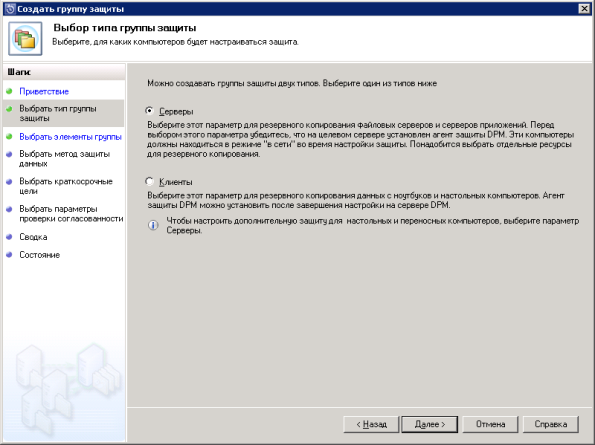

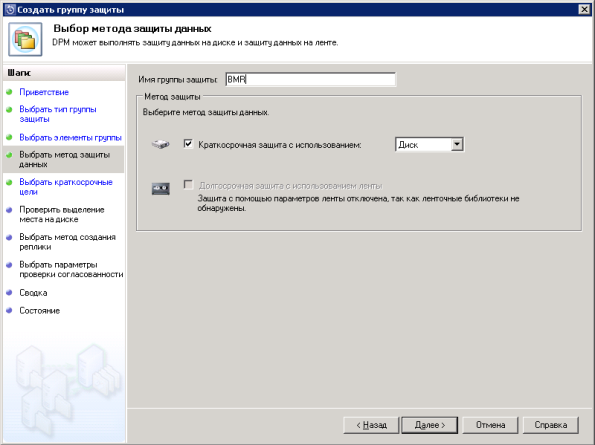

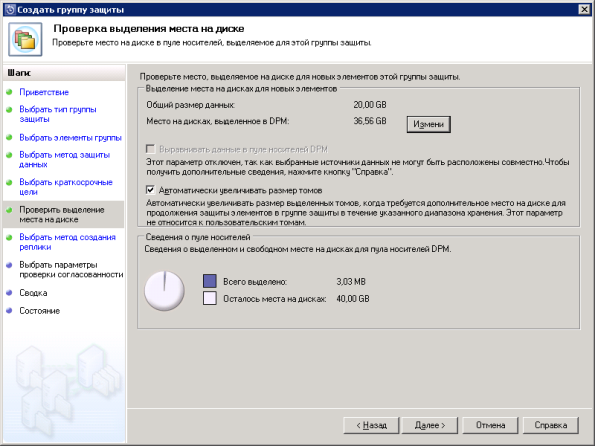

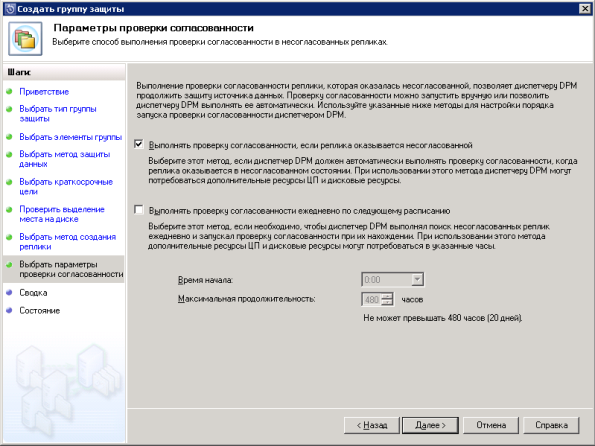

Егор,
а не занимались ли Вы вопросом Bare Metal-а для серверов, составляющих кластер Hyper-V? У этих серверов подмонтированы общие тома кластера — как правило в C:\ClusterStorage. Объем этих общих томов как правило достаточно велик, составляет терабайты. По моим наблюдениям происходит следующее. Когда задаешь метал-бэкап, эти тома, как находящиеся на диске C:, помечаются безвариантно. И программа бэкапа учитывает их размер, когда сравнивает объем данных, подлежащих копированию, с доступным местом в «приемнике» бэкапа. Но копировать эти тома — не копирует. Т.е. просит она под бэкап, допустим, 10 ТБ, а реально ей нужно 50 Гб. Как то это обойти можно?
Самое простое решение — назначение размера тома реплики при добавлении такого источника данных, исходя из реально используемого объема. Мастер позволяет задавать объемы меньше вычисленных. И не обращать внимания на требования -)
Это не решение. Бэкап не выполняется, если по его мнению места на приемнике не хватает.
Кстати, опция -exclude вместе с -allcritical не работает.
И еще вдогонку. Сам DPM рассчитывает потребный объем более или менее корректно. Проблема собственно в работе wbadmin.
На этой неделе, если тестирование пройдет успешно, я опубликую возможный вариант обхода проблемы крупных папок на критических разделах.
Потребовалось больше времени, чем я рассчитывал на изучение и практическое подтверждение простого факта — применение ключа -allcritical равнозначно применению ключа -include:, с учетом того факта, что вам точно известны все критические тома. Второй вариант дает возможность применения ключа -exclude:.
Как все это потом восстановить — пост еще в процессе создания, но работоспособность проверена даже на контроллерах домена.